Olá Homelabers!
Nesse post vou abordar uma ferramenta lançada pela VMware mais ou menos no começo do ano, que eu só conheci agora, chamada VMware Software Manager que irá poupar o trabalho de ficar procurando no site da VMware todos os pacotes necessários para a instalação de um determinado software como o VMware vCloud Suite ou o VMware vSphere.
![]()
Vamos lá?
O primeiro passo é abrir o site da VMware para fazer o download do VMware Software Manager.
O download é pequenininho, tem somente 17Mb. Após o download, execute o MSI e inicie a instalação que segue o padrão Next, Next, (preste atenção), Finish 🙂
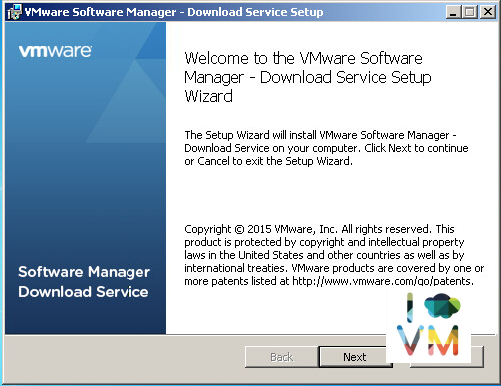
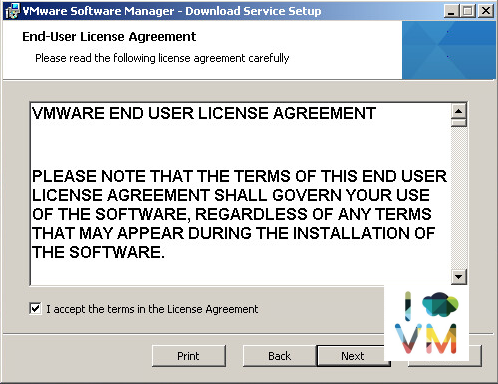
No campo “Depot location” escolha onde os arquivos serão salvos. Eu recomendo você salvar em um HD externo ou em uma partição com bastante espaço.
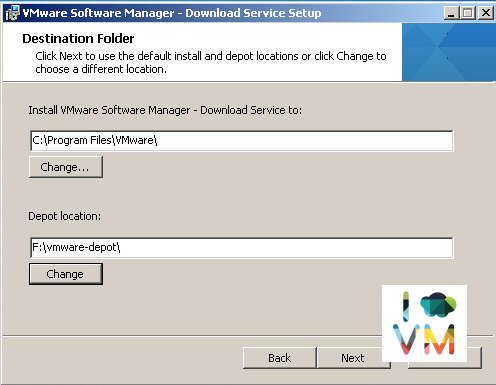
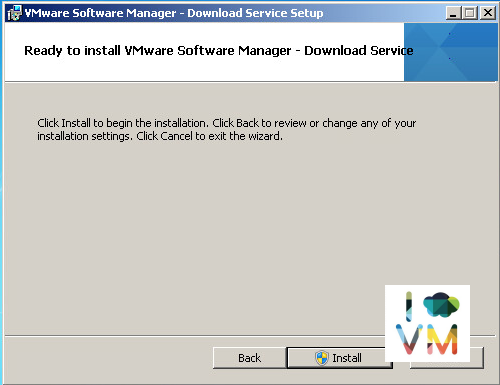
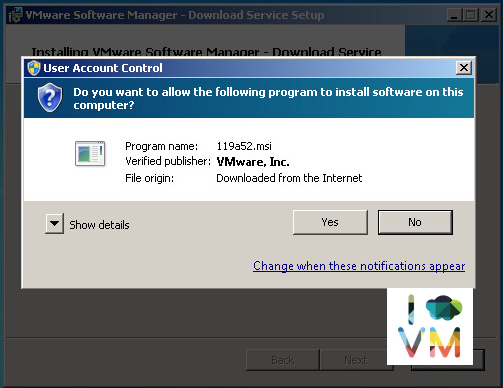
Ao final da instalação, o “programa” que na verdade é um webservice irá abrir uma janela no seu navegador padrão como: http://localhost:8000/
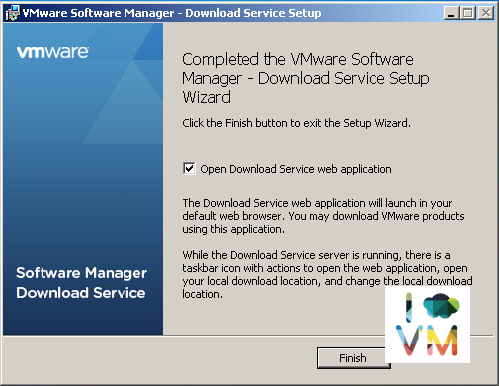
Faça o login no My VMware com o seu usuário e senha (nesse post eu mostro como criar um login no My VMware)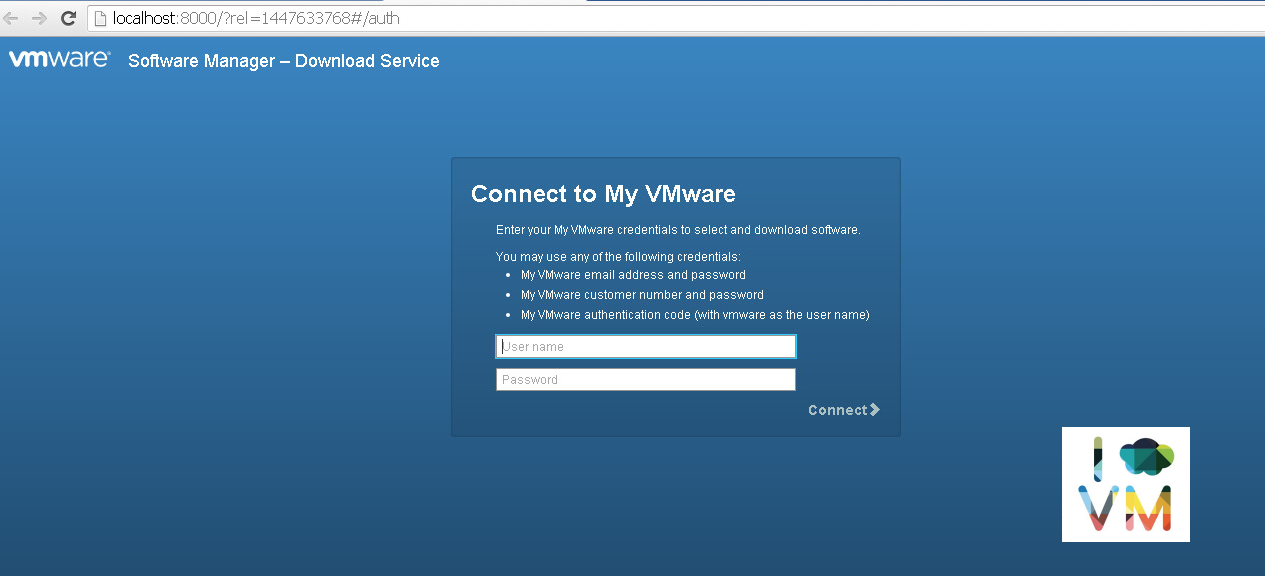
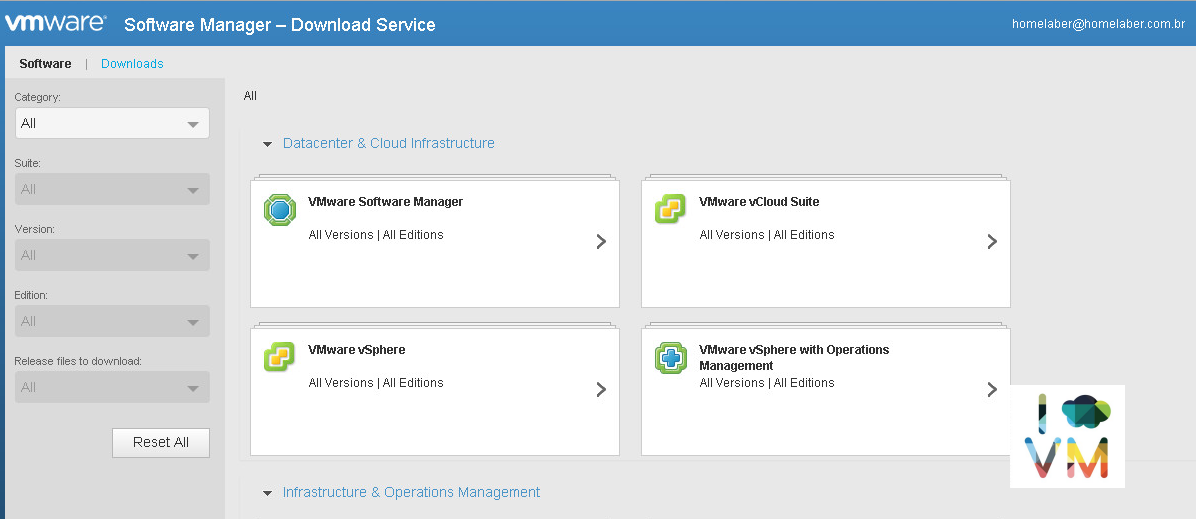
A navegação é bem simples. Escolha a suite que você quer baixar e clique no botão de download.
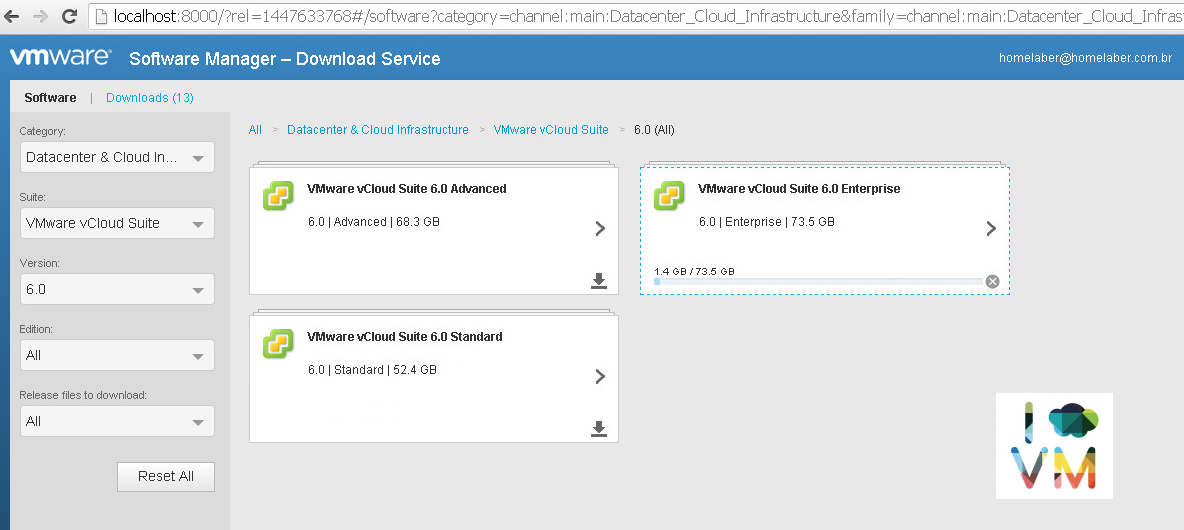
É isso pessoal. Esse post foi curtinho, mas espero que tenha sido útil a vocês.
Não esqueça de se esqueça de deixar o seu comentário no post, seguir o HomeLaber no Twitter (@Homelaber) e curtir a nossa página no Facebook (fb.com/homelaber) para ficar sempre atualizado das novidades do blog.
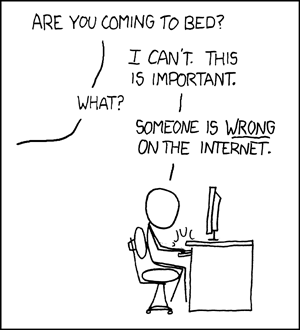
Nerd · Casado · Pai da Mariana e do João.
Profissional de TI com foco em Arquitetura de Infraestrutura e Cloud Computing
Blogueiro · Podcaster · Palestrante · Community Lover · Fotógrafo Aposentado · Old School Gamer
VMware #vExpert · #VeeamVanguard · #VMUGLeader · #VUGBrasil · #vBrownBagBrasil


Funciona perfeitamente 😀